La cellulite è definita dalla medicina una non-malattia che colpisce le donne in età post puberale. Si vengono a creare degli inestetismi che non sono correlati a processi infiammatori ed è per questa ragione che la cellulite non viene considerata una vera malattia anche se viene studiata moltissimo dalle case farmaceutiche e da quelle di cosmetici.
I ricercatori non sanno bene da cosa dipenda l'insorgere della cellulite anche se è assodato che ci sia una correlazione con l'accumulo di tessuto adiposo. Ci sono anche relazioni con la ritenzione idrica e pure moltissimi esempi di donne magre, atletiche e anche giovani soggette a questo fastidioso inestetismo.
Non è il compito di questo articolo dare delle informazioni per risolvere questo problema che affligge molte donne ma vedremo solo come nascondere le imperfezioni dovute alla cellulite visibili nelle foto scattate magari in spiaggia.
Vedremo come procedere in tal senso con Photoshop, il programma di editing grafico di elezione, e con GIMP la sua alternativa gratuita, open source e multipiattaforma. Con Photoshop useremo lo strumento della Toppa mentre con GIMP nasconderemo la cellulite con il Cerotto, già visto per togliere le imperfezioni della pelle.
Ho pubblicato sul mio Canale Youtube un tutorial in cui illustro in dettaglio come eliminare la cellulite dalle foto.
Iniziamo a vedere come si procede con Photoshop utilizzando lo strumento della Toppa.
COME NASCONDERE LA CELLULITE CON PHOTOSHOP
Si fa andare Photoshop, anche delle versioni meno recenti, e si va su File -> Apri per selezionare l'immagine su cui operare. Alternativamente si può trascinare la foto nella sua area di lavoro con il drag&drop del cursore.
Nella colonna di sinistra in cui ci sono gli strumenti si cerca quello della Toppa. Se non fosse visibile, si clicca sul pulsante dei tre puntini posti alla fine degli strumenti visualizzati per aprire il menù di tutti i tool disponibili.

Sono mostrati in ordine alfabetico. Si scorre il menù e si clicca sullo Strumento Toppa per selezionarlo.
Aiutandoci con il cursore si disegna un contorno nell'area da nascondere. Si può anche procedere per gradi e contornare solo una parte dell'area in cui sia presente la cellulite. Tale area assumerà l'aspetto classico della selezione con il motivo tratteggiato animato. Il mouse assumerà una forma diversa e si potrà trascinare il contorno.

Lo si sposterà in un'area adiacente che però sia esente da imperfezioni. Il contorno iniziale verrà quindi sostituito dall'area in cui è stato spostato. Si ripete l'operazione più volte fino a quando la cellulite non sia tutta rimossa.
Si possono trascinare i contorni selezionati anche in aree dove è già avvenuta la sostituzione del colore.

Nel momento in cui si trascina un contorno creato con la Toppa in altra posizione della foto, si visualizzerà l'anteprima della sostituzione dei colori. Si ripete la stessa procedura fino ad arrivare a un risultato soddisfacente.
Per salvare la foto così modificata si va su File -> Salva con nome, si seleziona la cartella di destinazione, si dà un nome al file e, in Salva come, si sceglie il formato JPEG (*JPG, *JPEG, *JPE) quindi si va su Salva.
COME NASCONDERE LA CELLULITE CON GIMP
Ricordo che Gimp si può installare gratuitamente andando sul pulsante Download. Attualmente è arrivato alla versione 2.10.32. Si fa andare il programma e si trascina nella sua interfaccia la foto su cui operare.
Se si visualizzasse una finestra popup, si va su Converti per adattare il profilo colore della foto a quello di GIMP.

Negli strumenti visibili in alto a sinistra si seleziona quello del
Cerotto. Lo si può fare anche digitando
Vedremo il circoletto della forma e della dimensione del pennello. In Opzioni Strumento si può cambiare tipo di pennello, p.e. sceglierlo rettangolare invece che circolare, e regolarne le dimensioni in modo appropriato.
Il Cerotto di GIMP funziona in modo diverso
dalla Toppa di Photoshop. Tenendo premuto

Sempre con
Si può anche ripassare più volte con il pennello sulle aree in cui ci sia da nascondere la cellulite.
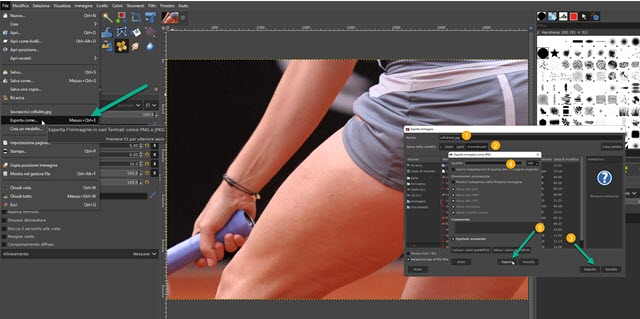
Quando siamo soddisfatti del risultato, si va su File -> Esporta come per aprire una finestra di configurazione in cui scegliere la cartella di destinazione, dare un nome al file comprensivo della sua estensione, p.e. nomefile.jpg, e andare su Esporta per aprire un'altra finestra in cui impostare la massima qualità e andare ancora su Esporta.



Nessun commento :
Posta un commento
Non inserire link cliccabili altrimenti il commento verrà eliminato. Metti la spunta a Inviami notifiche per essere avvertito via email di nuovi commenti.
Info sulla Privacy